
windows系统是目前比较多人在使用的电脑操作系统,有些网友想给电脑安装windows系统,不知道windows系统下载到u盘怎么安装。下面小编就教大家一个简单的u盘重装系统教程。
工具/原料:
系统版本:Windows 7
品牌型号:honor荣耀
软件版本:小白一键重装系统
方法步骤:
1,打开网页搜索引擎搜索“小白一键重装系统官网”到官网上下载小白一键重装系统工具,并将u盘插入电脑。

2,鼠标双击打开装机吧一键重装系统,进入界面后,将界面切换到“制作系统”选项,这时要是看到u盘已经被装机吧一键重装系统识别到的话,就可以点击“开始制作”按钮了。

4,在这里勾选一个需要安装的系统版本,点击“开始制作”下一步。

5,出现警告,请先备份U盘的重要资料。
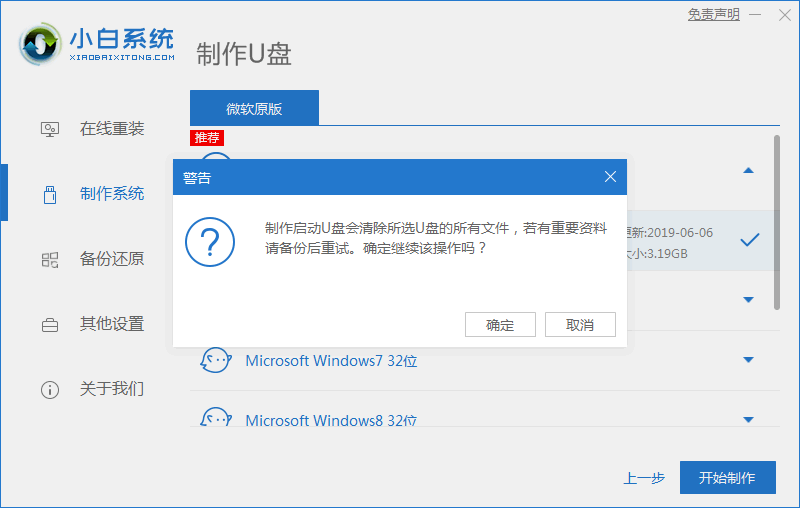
6、电脑正在自动下载相关资源,等待就行。

7、等待出现“启动u盘制作成功”的提示框后,就可以将u盘拔出来了。

完成以上步骤,就已经将电脑系统下载到u盘了,这样的操作方法,你学会了吗?






 粤公网安备 44130202001059号
粤公网安备 44130202001059号